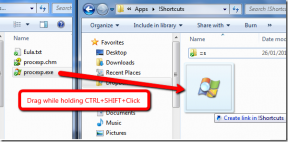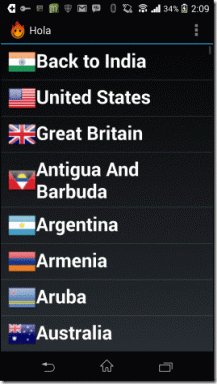Топ-3 способа исправить ваши часы впереди / отстают ошибка в Google Chrome
Разное / / November 29, 2021
Хотя Веб-браузер Chrome становится лучше, время от времени при его использовании на вашем компьютере могут возникнуть проблемы. Если вы пытаетесь посетить веб-сайт и получаете сообщение об ошибке с надписью «Ваши часы впереди» или «Ваши часы отстают», не расстраивайтесь. Это поправимо, и в этом посте мы научим вас, как исправить ошибку.

Обычно Chrome отображает эту ошибку, когда возникает проблема с настройкой времени и даты на вашем ПК. Однако вы можете отнести ошибку и к другим факторам. Мы расскажем все, что вам нужно знать об исправлении ошибки Chrome «Вы часы впереди» ниже.
1. Исправьте неправильную дату и время на вашем ПК
Сертификаты безопасности помогают вашему браузеру обезопасить вас в интернете. Если дата вашего устройства (мобильного или ПК) неверна, это может помешать Chrome проверять сертификаты безопасности веб-сайта. Это еще одна причина, по которой вы увидите ошибку «Ваши часы впереди» на экране вашего компьютера. Чтобы исправить это, просто настройте время и дату на вашем компьютере.
Шаг 1: Щелкните правой кнопкой мыши раздел даты и времени на панели задач вашего компьютера.

Шаг 2: Выберите вариант «Настроить дату / время».

Это перенаправит вас в раздел «Дата и время» меню настроек Windows.
Шаг 3: Если дата и время на вашем ПК неправильные, отключите параметр «Устанавливать время автоматически».

Шаг 4: В разделе «Установить время и дату вручную» нажмите кнопку «Изменить».

Продолжите настройку системной даты и времени, введя правильную информацию о времени.

Кроме того, вы можете просто синхронизировать время вашего ПК с Windows Time Server. Таким образом, вы можете быть уверены в том, что на вашем компьютере есть обновленное и точное время / дата. Для этого просто нажмите кнопку «Синхронизировать не» в разделе «Синхронизировать часы» меню настроек «Дата и время».

Примечание: Для синхронизации часов с сервером времени Windows требуется активное подключение к Интернету.
2. Очистить файлы cookie и кеш браузера
Временные файлы (кэшированные изображения и файлы cookie), в которых хранятся неправильные или устаревшие данные календаря и времени, иногда являются причиной ошибки «Ваше время впереди (или назад)» в вашем браузере Chrome. Chrome может получать (неверную) информацию о времени и дате из этих файлов, поэтому их необходимо удалить. Это заставит Chrome повторно захватывать информацию о дате и времени с вашего компьютера.
Удаление этих временных файлов может помочь устранить эту ошибку. Вот как это сделать.
Шаг 1: Коснитесь значка меню Chrome в правом верхнем углу браузера.

Шаг 2: Выберите "Настройки".

Это открывает меню настроек Chrome на новой вкладке.
Шаг 3: Разверните меню дополнительных настроек.

Шаг 4: Затем выберите «Конфиденциальность и безопасность».

Шаг 5: Нажмите на опцию «Очистить данные просмотра».

Шаг 6: Нажмите кнопку раскрывающегося списка «Временной диапазон» и измените временной диапазон на «Все время».

Шаг 7: Убедитесь, что установлены флажки «Файлы cookie и другие данные сайта» и «Кэшированные изображения и файлы», затем нажмите кнопку «Очистить данные», чтобы продолжить.

Это удалит все файлы cookie браузера и файлы кеша. Когда процесс будет завершен, закройте браузер Chrome и перезагрузите компьютер. После перезапуска ошибка «Ваши часы впереди / ниже» больше не должна появляться.
Примечание: Очистка файлов cookie и кешированных файлов приведет к выходу из большинства веб-сайтов, на которые вы ранее входили в браузере. Однако ваша учетная запись Google останется в системе.
3. Заменить батарею CMOS
Если браузер Chrome продолжает отображать ошибку времени после очистки файлов cookie и кеша и синхронизации часов вашего компьютера с временем Windows Сервер, то пришло время заменить батарею CMOS вашего ПК - скорее всего, это причина, по которой часы вашего ПК продолжают выходить из строя или сбрасываются.

Батарея CMOS отличается от обычной батареи, питающей ваш ноутбук. Это небольшая батарея, которая обычно находится на материнской плате вашего ПК и отвечает за поддержание времени, даты и других конфигураций системы на вашем компьютере. Вы когда-нибудь задумывались, как дата и время вашего компьютера остаются точными, даже когда вы выключаете его или извлекаете аккумулятор? Да, за это отвечает батарея CMOS.
Если он неисправен, ваш компьютер, а также некоторое программное обеспечение обязательно будут перегружены той или иной ошибкой. Хорошими примерами являются ошибки Chrome «Ваши часы впереди» или «Ваши часы отстают».
Однако замена батареи CMOS требует некоторых инструментов и технических знаний. Рекомендуется отнести свой компьютер к профессиональному компьютерному технику или в сертифицированный / проверенный ремонтный центр.
К безошибочному Chrome
Сообщение «Ваши часы вперед / назад» в основном вызвано неправильным временем на вашем компьютере. Отрегулируйте настройки часов вашего ПК или воспользуйтесь другими советами по устранению неполадок, упомянутыми выше, чтобы удалить сообщение об ошибке и использовать Chrome для просмотра своих любимых веб-сайтов, например GuidingTech (подмигивает) безупречно. Если эти исправления не работают, вам следует связаться с администратором веб-сайта, который вы пытаетесь посетить, поскольку истекший сертификат SSL также может вызвать эту ошибку.
Следующий: На вашем компьютере с Windows не работает темный режим Chrome? Получите его как можно скорее с помощью удобных советов по устранению неполадок в статье, указанной ниже.